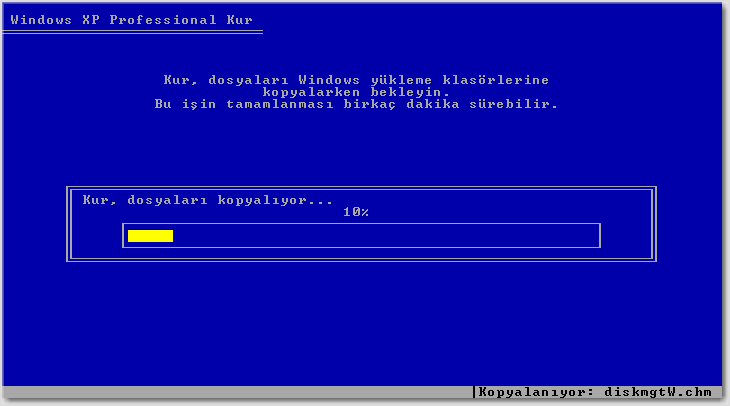Yediden yetmişe herkesin bisiklet kullandığı Sivas'ın Zara ilçesine bağlı Tödürge köyündeki yollarda, bisikletle ilgili trafik uyarı levhaları görenlerin dikkatini çekiyor.
Zara ilçesine 14 kilometre uzaklıktaki Tödürge köyünde her yaş grubundan bisiklet kullanıcısına rastlamak mümkün. Bisikletin bir tutku haline geldiği yörede, köy içi yollarda ''20 kilometre hız limiti'' ve ''bisiklet çıkabilir'' trafik uyarı levhaları bulunuyor. Köy içi yollardaki bisiklet trafiği, bir nebze olsun, dünyada bisikletin en yaygın olarak kullanıldığı Çin'i anımsatıyor.
Küçük yaştan itibaren bisiklet kullanan 65 yaşındaki Mehmet Tanrıverdi, köyde 300 kişi yaşadığını, birçok evde birden fazla bisiklet olduğunu söyledi.
Köylerinde 200 civarında bisiklet olduğunu belirten Tanrıverdi, ''Köyümüzün içerisinde gün boyu bisikletlerle gezenleri görmek mümkün. Bu tutku, köyde yaşayanların yedisinden yetmişine hepsinde var. Çocuğundan gencine ve yaşlısına, kadınından erkeğine bisiklet kullanımı köyümüzde yaygın durumdadır. Çocukluğumuzda, gençliğimizde tanıştığımız bisiklet, bizlerde bir tutku oldu. Bir daha da bırakamadık. Tarlaya giderken, yük taşırken, gündelik ihtiyaçlarımızı bisiklet vasıtasıyla görmekteyiz'' dedi.
Köyde yaşayan vatandaşlar da yörede bisiklet kullanımının oldukça yaygın olduğunu ifade etti.
7.29.2012
7.28.2012
Resimli Vista Kurulumu
Windows XP Formatlama ve Yeniden Kurulum Resimli Anlatım 4
Windows XP Formatlama ve Yeniden Kurulum (Resimli Anlatım)
Bilgisayar Formatlamadan Önce Yapılması Gerekenler
| Bilgisayar Formatlamadan Önce Yapılması Gerekenler Kapmış olduğumuz kötü amaçlı bir program, denemek amaçlı kurup kaldırdığımız programlar veya sebep her ne olursa olsun bazan bütün çabalarımıza rağmen bilgisayarımızı ilk aldığımızdaki performansına döndürmemiz mümkün olmayabilir. Böyle durumlarda işletim sistemimizi yeniden kurmaktan yani bilgisayarımızı ilk aldığımız haline döndürmekten başka çözüm kalmamaktadır. Ancak bilgisayarın formatlanması( yani işletim sisteminin tamamiyle temizlenmesi) ve yeni işletim sisteminin kurulması, dikkat edilmesi gereken bazı husuları da gündeme getirir. Bunları maddeler halinde sıralamaya çalışalım: 1. İşletim sisteminin yüklü olduğu bölümde(C sürücüsü) bulunan dosyalarınızı yedekleyin. Kendi oluşturduğunuz klasörleri ve dosyaları yedeklemek genellikle bir problem oluşturmayacaktır, ancak kullandığınız programların oluşturduğu varsayılan dosya ve klasörleri yedeklemeyi unutmak genellikle formatlama esnasında en çok baş ağrıtan konulardan biridir. Genellikle programlar, ayarların kaydedildiği dosyaları ve bu programlarla oluşturulan dosyaları Belgelerim klasörü içinde program adıyla oluşturulmuş alt klasörlerde saklarlar. Dolayısıyla özellikle sık kullandığınız programların ayarlarının kaydedildiği dosyaları(formattan sonra bu ayarları tekrar alışkın olduğunuz halıne getirmenin ne kadar zaman alacağını unutmayın!) ve bu programlarla oluşturduğunuz dosyaları yedeklemeyi unutmayın. 2. CD/DVD’de ya da taşınabilir bir diskte saklı tutmadığınız asıl program kurulum dosyalarınız C sürücüsü üzerindeyse bunları da yedekleyin. 3. Şayet parola yöneticisi bir program kullanıyorsanız parolalarınızın yedeğini almayı unutmayın. Bu tür programların genellikle içe/dışa aktarma seçenekleri olduğundan programın kendisi kullanılarak parolalarınızın yedeğini almak genellikle problem oluşturmayacaktır. Ancak programı tekrar kullanmama ya da kullanamama(işletim sistemi değişikliği gibi) ihtimaline karşı . csv ya da .xml gibi başka programlarla da açılabilecek evrensel bir formatta da yedek almayı unutmayın. 4. Şayet Firefox kullanıyorsanız kişisel ayarlarınızı, eklentilerinizi, eklentilerinizin ayarlarını ve parolalarınızı yedeklemeyi unutmayın. (Bu konunun detayıyla ilgili yazımıza göz atmanızı tavsiye ederim.) 5. Şayet eposta yöneticisi kullanıyorsanız ve mesajlarınızın aslını sunucuda tutmuyorsanız bunları yedeklemeyi unutmayın. Ayrıca parolalarınızı, POP3 ve SMTP sunucularınızın adreslerini de bir kenara not etmeyi ya da program aracılığıyla yedeklemeyi unutmayın. 6. Hepsinden önemlisi ise sürücülerinizin yedeğini almak. Eğer formattan sonra Aygıt Yöneticinizde alttaki benzer bir şekille karşılaşmak ve başınıza ve de midenize ağrılar girmesini istemiyorsanız sürücülerinizi mutlaka yedekleyin. Piyasada bu işi yapan ücretli ya da ücretsiz bir sürü program var ve bunlardan birini kullanarak mutlaka sürücülerinizin yedeğini alın. Bu konu ile ilgili yazmış olduğumuz ve DriverMax adlı ücretsiz programın kullanıldığı yazımızı okumanızı kesinlikle öneriyoruz.  7. Ağ kartınızın sürücüsünü yedeklemeyi unutmayın. Evet bu yukarıdaki maddenin tekrarı, ancak inanın önemine binaen tekrar ediyoruz. Çünkü diğer sürülerinizin yedeğini almayı unutmuş bile olsanız şayet formattan sonra ağ kartınız çalışıyo olursa hiç değilse internete baglanarak bilgisayarınızın tanıyamadığı diğer aygıtlarınızın sürücülerini internetten bulma şansınız olur. Aksi taktirde ise şayet evde internete baglandığınız baska bir bilgisayarınız yok ise bir arkadaşınızın ya da teknik servisin yardımına muhtaç kalacağınızı asla unutmayın. Bu listede bilgisayar formatından önce yapılması gereken işleri hiçbirseyi atlamadan sıralamaya calışsak ta unutmuş olabileceğimiz ya da sizin bilgisayar kullanımınıza özel durumlar olabilir. Bunu göz önünde tutarak okuyucularımızdan kendi tecrübe ve tavsiyelerini de aşağıya yorum ekleyerek bizlerle paylaşmalarını rica |
Bilgisayarın CD’den Başlatılması
XP performansını artırma 1
windows XP performansını artırma yöntemleri 1 1- İndexleme Servisini İptal Edelim *Program Ekle/Kaldır 'a girin. *Windows Bileşenlerini Ekle/Kaldır. *Dizin Oluşturma Hizmetindeki işareti kaldırın. *İleri 2-Görüntü Ayarlarını Optimize Edelim *Denetim Masası ,Sistem'e girin. *Gelişmiş Sekmesi *Performans kısmının Ayarlarına girin. *Aşağıdaki yazılı kısımların işaretlerini kaldırın. -Menü Altında Gölge Göster -Fare İşaretçisi Altında Gölge Göster -Yarı Saydam Seçim Dikdörtgeni Göster -Masaüstü Simge Etiketlerinde Bırakma Gölgesi Kullan -Pencere ve Gölgelerde Görsel Stil Kullan 3-Klasörlerin Gözden Geçirilmesini Hızlandıralım *Bilgisayarım'a girin. *Araçlar *Klasör Seçenekleri ve ardından Görünüm sekmesine geçin *Ağ Klasörlerini ve Yazıcılarını Otomatik Olarak Ara kısmındaki işareti kaldırın. 4-Pagefile Dosyanızı Optimize Edelim *Bilgisayarım'a sağ tıklayın *Özellikler,Gelişlmiş'e girin *Performans kısmının Ayarlarına girin *Gelişmiş sekmesine geçin ve Değiştir'e tıklayın -Eğer 2 diskiniz varsa Pagefile 'i sistemin kurulu olmadığı bölüme taşıyabilirsin. -Tüm ayarları işletim sisteminin ayarlamasını istiyorsanız eğer sistem yönetimli boyut'u işaretleyin. -Disk Belleği Dosyası Yok (Hiçbir zaman seçmeyin.) 5-Arkaplan Resmini Kaldıralım Masaüstü arkaplan resmi belleğinizi hatrı sayılır derecede tüketiyor. Bununla beraber sistemin yükleme süresi yavaşlıyor. *Masaüstüne sağ tıklayın *Masaüstü sekmesine geçin *None seçin *Tamam'a basın 6-Hız için Fontları Kaldıralım Truetype fontlar özellikle sistem kaynaklarını epey kullanıyorlar. *Denetim Masası *Yazı Tiplerini açınç *TrueType fontları silin *Silmeden önce yedeklemeyi unutmayın |
7.13.2012
Sosyetenin yeni gözdesi kütük bakın ne işe yarıyor!
Evet yanlış okumadınız. Bildiğiniz ağaç parçası cilalanıp, işlendikten sonra Mudo Concept mağazasında 1.350 liraya kapışılıyor.
BİLDİĞİMİZ KÜTÜK
Avrupa sosyetesinde okuduğumuz tuhaflıklar artık Türkiye'de yaşanıyor. Bizim zenginimiz dekütük lere merak sardı. Ama öyle böyle değil. Bir kütük 1.350 lira... Yani 701 TL net maaş alan bir asgari ücretlinin 2 aylık maaşına bir kütük satılıyor.
Alışveriş için mağazaları dolaştığınızda son dönemlerde artık çok ilginç ürünlere de rastlamak mümkün oluyor. Bazı markalar değişik ürünlerle müşterilerin ilgisini çekmeye çalışıyor. Tabi ürün ilginç oldukça fiyatı da o derece artıyor.
BİLDİĞİMİZ KÜTÜK
Bu markalardan birisi de Mudo. Markanın ev dekorasyon ürünleri sattığı Mudo Concept mağazalarında son dönemde kütükten yapılmış ürünler hem gördükleri ilgi nedeniyle hem de yüksek fiyatlarıyla dikkat çekiyor.
Ağaçtan hazırlanmış kütükler cilalanıp biraz da işlendikten sonra sanat eseri olarak, bin 350 liradan adeta kapışılıyor. Öyle ki Mudo Concept stoklarına baktığınızda bu ürün sadece Ankara mağazasında kalmış görünüyor.
ZENGİNİN SON MERAKI
Özellikle evlerinde yenilik arayan zenginlerin ilgi gösterdiği kütükleri kimisi sehpa olarak kimisi ise tabure olarak kullanıyor. Bu kütüklerin bazılarının içine mermer de konuluyor. Mağazalardaki koleksiyonlar arasında daha mütevazi parçalarda bulunuyor.
Bunlar ise 400-500 liradan alıcı buluyor. Mağaza yetkililerinin verdiği bilgiye göre , bu ürünlerin büyük ilgi gördüğünü, bazı kütüklerin ise Endonezya'dan ithal edildiğini söylediler.
Yetkililer özellikle Endonezya'dan gelen kütüklerin 100 yıllık bir fosilleşmeyle oluştuğunu ve bozulmaya karşı dayanıklı olduğunu belirtiyor. Yetkililer genelde bu ürünlerin dekoratif amaçlı alındığını hem evlerde hem de ofislerde kullanıldığını söylediler.
7.10.2012
Et beni şeker hastalığının habercisi
Ciltte çok yaygın lezyonlardan olan ve genellikle sayıları 1 ile 40 arasında değişen et benleri (skin tag), obeziteden bağımsız şeker hastalığı riskini artıran etkenler arasında gösteriliyor.
Uzmanlar vücutta ikiden fazla görülen et beninin insüline duyarlılığı azalttığı, şeker hastalığı riskini de arttırdığı yönünde uyarıyor.
Dicle Üniversitesi (DÜ) Endokrinoloji ve Metabolizma Hastalıkları Anabilim Dalı Başkanı Prof. Dr. Alparslan Kemal Tuzcu'nun, ''Vücudunda et beni bulunanlarda şeker hastalığı riski yaklaşık 3 kat artıyor'' dedi.
En çok yapılan diyet hataları?
1.Diyetisyen kontrolünde olmadan zayıflamak
Beslenme programınız vücut analiz sonuçlarınıza, kan bulgularınıza ve yaşam tarzınıza uygun olarak diyetisyen tarafından hazırlanmalıdır. Diyetisyen kontrolünde olunmadığında başarı oranı da düşmekte.
2.Kahvaltıyı atlamak
Kahvaltı sizi güne hazırlayan en önemli öğündür. Atlandığında daha az kilo verecek, metabolizmanız yavaşlayacak, konsantrasyon problemi yaşayacaksınız.
3.Hızlı yemek yemek
Yemek yeme süresi mümkün olduğu kadar uzatılmalıdır. Böylelikle hem daha az yemek yiyecek hem de sindirim enzimleri salgılanacaktır. Hızlı yemek yendiğinde sindirim yavaşlamakta bu durumda kilo artışına neden olmaktadır.
4.Su içmemek
Su besinlerin sindirilmesi, metabolik atıkların atılması, metabolizmanın hızlanması ve dolayısıyla kilo kaybı için elzemdir. Günde 2-2,5 lt su içilmelidir ama tükettiğiniz çay, kahve, meyve suyu veya bitki çayları suyun yerini tutmamakta.
5.Sık Sık öğün atlamak
Günde sadece 3-4 öğün veya daha az sıklıkta beslenenlerde düzensiz kan şekeri salgılanması, daha fazla açlık hissi ve kilo problemi görülmekte. Beraberinde birçok hastalılar da tetiklenmektedir. Bütün besinlerden ihtiyacımız ölçüsünde ve uygun sıklıkta beslenmek elbette en doğru yöntem.
6.Diyete hedefsiz başlamak
Hedefi olmayan gemiye hiçbir rüzgar yardım edemez. Diyete başlarken de kendimize gerçekçil hedefler koymalıyız, bu şekilde başarıya ulaşmak biraz daha kolaylaşacaktır.
7.Az uyumak
Günde 7 saatten az uyuyan kişilerin daha fazla kilo alma riskine sahip oldukları araştırmalarca desteklenmekte. Uyku esnasında salgılanan büyüme hormonu yağ yakımına da destek olmaktadır.
8.Hareketsiz bir yaşam
Tek başına elbette kilo almaya neden değil ama hem düzensiz besleniyor hem de hareketsiz bir yaşamınız varsa kilo almamanız için de bir neden yok. Hergün iş, okul, alışverişe giderken ayıracağınız bir 30 dakika hem kilo vermenize hem de sağlıklı yaşamanıza destek olacaktır.
9.Kısa sürede kilo vermek
Herkes biran önce fazla kilolarından kurtulmak ister ama hızla verilen hızla geri alınabilmektedir. Önemli olan sağlıklı beslenme alışkanlığının edinilmesi.
10.Diyet süresince hergün tartılmak
Zayıflama diyeti süresince sizi demoralize edebilecek en önemli unsurdur tartılmak. Gün içerisinde bile değişimler görülebilir; ödem artışı, kabızlık total kiloyu etkileyebildiği için tartıya çıktığınızda kendinizi kilo almış olarak görebilirsiniz. Haftada 1 kez mümkünse diyetisyeninizin kontrolünde tartılmalısınız.
11.Televizyon karşısında yemek yemek
Televizyon karşısında yemek yiyenlerin yemeyenlere göre daha fazla kilo aldığı araştırmalarca desteklenmektedir. Farkında olmadan porsiyon miktarlarınız artabilir ve daha hızlı yiyebilirsiniz.
12.Moda diyetleri yapmak
Bu tarz diyetlerle çoğu kişide birkaç kilo gider ama giden su veya proteinden yetersiz bir programsa kas kaybı olacaktır ve kişi kilo verdiğini sanır. Sonrasında fazlasıyla kiloları geri alma ve metabolik direnç görülme riski vardır.
13.Ayakta yemek yemek
Yemekleri ayakta yediğinizde hem daha hızlı yiyecek hem de sindirim problemleri yaşayacaksınız. Ayakta yemek yemekde kilo artışını etkilemektedir.
14.Sürekli aynı diyeti uygulamak
Uyguladığınız diyet programı bir süre sonrasında kilo kaybında durağanlaşma yaratabilir. Diyetisyeniniz kontrolünde programınızı değiştirmek daha sağlıklı sonuçlar almanızı sağlayacaktır.
15.Light ürünleri sınırsız tüketmek
Light ürünler içeriğindeki yağ veya şeker oranı azaltıldığı için kalori değeri eşdeğer ürünlere göre azaltılmıştır ama malesef kalorisiz olarak da algılanabilmekte.Tüketim miktarınıza bağlı olarak kilo artışını etkileyebilir.
16.Süt ve süt ürünlerini tüketmemek
Süt ve süt ürünleri hem kan şekerini dengelemekte hem de içeriğindeki kalsiyumdan dolayı yağ yakımını tetiklemektedir. Bu ürünleri tüketmeyenlerde kilo problemi daha fazla yaşanabilmektedir.
17.Posalı yiyecekler yememek
Posalı yiyeceklerin kolesterol seviyesini dengeleyici ve kalp hastalığına karşı koruyucu etkisinin yanı sıra kan şekerini dengeleyici, barsakları çalıştırıcı, tok tutucu özelliği bulunmaktadır. Günde 25-30g. posa tüketimi kilo kaybını da hızlandıracaktır.
18.Sevdiğiniz yiyecekleri hayatınızdan çıkarmak
Zayıflamak için asla sevdiğiniz yiyeceklere veda etmeniz gerekmiyor. Beslenmenize yaşam boyu dikkat etmeniz gerekmekte ama ara sıra kendinizi de ödüllendirmek motivasyonunuzu tetikleyecektir.
19.Diyetteyken alkol tüketmek
Alkol tüketimi bazı çalışmalara göre östrojen hormonu sentezini artırabilmektedir. Bunun yanı sıra kalori değeri birçok tüketilen besine göre de yüksektir. Buda kişide kilo almaya neden olacaktır.
20.Stresli bir yaşam
Stres vücutta kortizol salgılanmasına, kortizolde kilo artışına neden olmaktadır. Kortizolün özellikle karın bölgesinde yağlanmaya neden olduğu bilinmekte. Stressiz bir yaşam elbette zor ama minimuma indirmekte elimizde.
Sağlıklı Beslenin, Sağlıklı Yaşayın..
Dyt.Özlem Sert Aydın
Kaydol:
Kayıtlar (Atom)